So installieren Sie Covenant Addon auf Kodi
>
In diesem Handbuch werde ich Ihnen zeigen, wie Sie Covenant auf Kodi 18.5 Leia und älteren Versionen installieren. Das Addon kann jetzt über Covenant Repo installiert werden.
Das Covenant Kodi-Addon wurde ab Januar 2023 auf die neueste Version 1.1.33 aktualisiert. Dies ist das erste Update seit mehreren Monaten. Es sieht so aus, als ob das Addon von den neuen Entwicklern wiederbelebt wurde. Es funktioniert gerade gut.
Außerdem ist Covenant jetzt über zwei Repositorys verfügbar – Covenant und cy4Root. Ich habe beide Links im Handbuch bereitgestellt.
Exodus Kodi Addon regierte lange Zeit die Welt der Kodi-Add-Ons. Der Untergang des Exodus führte zur Entstehung zahlreicher Exodus-Gabeln. Von all diesen Gabeln stach Covenant hervor. Es war in vielerlei Hinsicht der wahre Erbe und Nachfolger von Exodus, der es zur besten Exodus-Alternative machte. Zuallererst wurden Exodus und Covenant vom selben Entwickler Lambda entwickelt, was es zu einer offiziellen Abzweigung macht. Covenant bietet sogar die gleiche Benutzeroberfläche wie sein Vorgänger.
Covenant füllte nicht nur die Schuhe des Exodus aus, sondern es war auch in vielerlei Hinsicht besser als Exodus. Es war viel stabiler und bot viel mehr Funktionen. Lambda hatte sogar aufgehört, Exodus zu aktualisieren, was Covenant zur besten Alternative zu Exodus machte.
Exodus wurde später wiederbelebt und beide Addons funktionierten einige Zeit gut. Sie sind nicht mehr so beliebt wie früher, zumal die vielen neuen und leistungsstärkeren On-Demand-Addons entstanden sind. Dennoch suchen viele Kodi-Benutzer immer noch nach Covenant und Exodus. Die gute Nachricht ist, dass beide Addons erst kürzlich aktualisiert wurden und vorerst hervorragend funktionieren.
Wenn Sie Kodi auf Ihrem FireStick oder PC installiert haben, ist Covenant immer noch ein Muss.
In diesem Tutorial zeigen wir Ihnen Wie installiere ich Covenant auf Kodi 18 Leia? in einigen sehr einfach zu befolgenden Schritten. Bitte beachten Sie, dass Sie in ähnlicher Weise auch jedes andere Video-Add-On / oder jedes andere Kodi-Add-On installieren können.
Contents
So installieren Sie Covenant auf Kodi
Wir werden das Covenant-Repository verwenden, um das Covenant-Addon auf Kodi zu installieren. Hier sind die Schritte:
Achtung KODI-Benutzer: Lesen Sie, bevor Sie fortfahren
Kodi Addons / Builds bieten unbegrenzte Streaming-Inhalte, können aber auch rechtliche Probleme verursachen, wenn Sie beim Streaming von kostenlosen Filmen / TV-Shows / Sportarten erwischt werden. Kodi-Benutzern wird dringend empfohlen, beim Online-Streaming immer eine VPN-Verbindung herzustellen. Ein gutes Kodi-VPN verbirgt Ihre Identität, umgeht die Überwachung durch die Regierung, geoblockte Inhalte und die Drosselung des Internetdienstanbieters (was auch beim pufferfreien Streaming hilft)..
Ich verwende ExpressVPN, das das schnellste und sicherste VPN ist. Die Installation auf jedem Gerät, einschließlich Amazon FireStick, ist sehr einfach. Sie erhalten 3 Monate kostenlos und sparen 49% auf die Jahrespläne. Außerdem wird eine 30-tägige Geld-zurück-Garantie gewährt. Wenn Sie nicht zufrieden sind, können Sie jederzeit eine Rückerstattung beantragen.
Klicken Sie HIER, um 3 Monate kostenlos zu erhalten und 49% bei ExpressVPN zu sparen
Lesen Sie: So installieren und verwenden Sie ein Kodi VPN
SCHRITT 1: Starten Sie Kodi und klicken Sie auf “Einstellungen”.
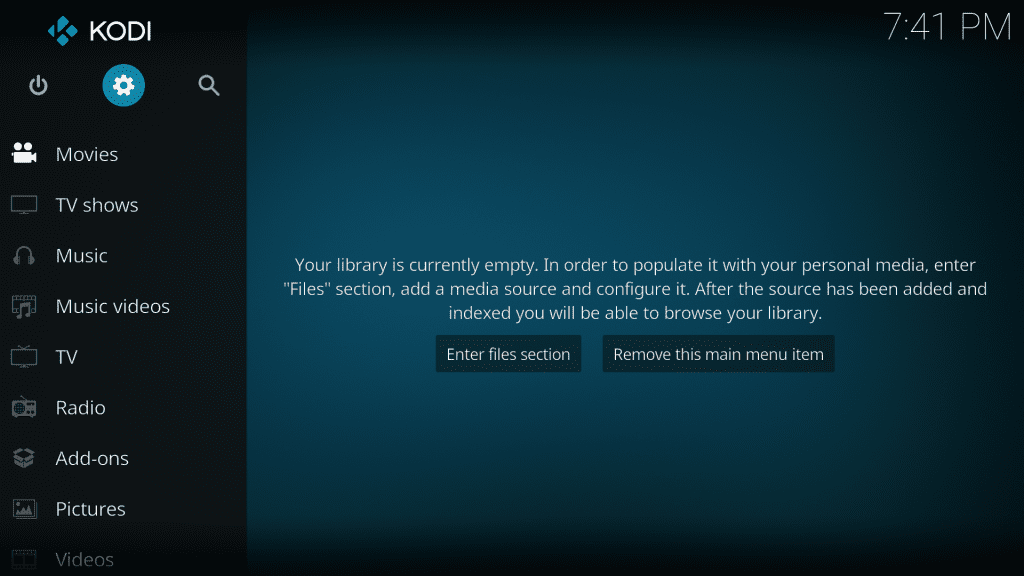
SCHRITT 2: Klicken Systemeinstellungen (Kodi Leia-Benutzer klicken auf System)
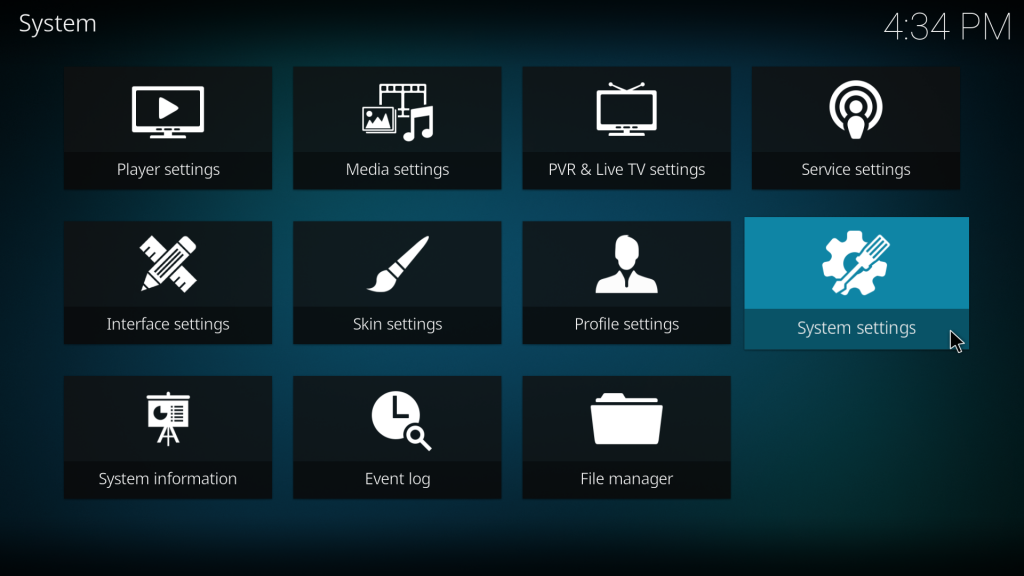
SCHRITT 3: Klicken Sie mit der linken Maustaste Add-Ons
SCHRITT 4: Klicken Sie im selben Bildschirm auf Unbekannte Quellen Umschalten
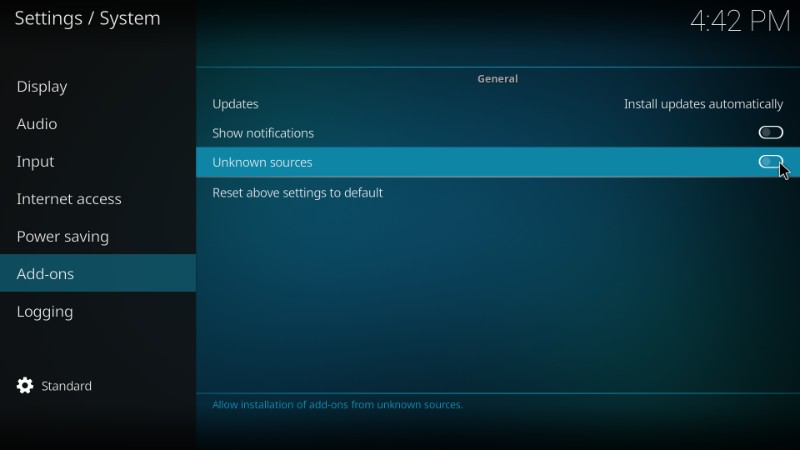
SCHRITT 5: Klicken Ja wenn Sie dazu aufgefordert werden
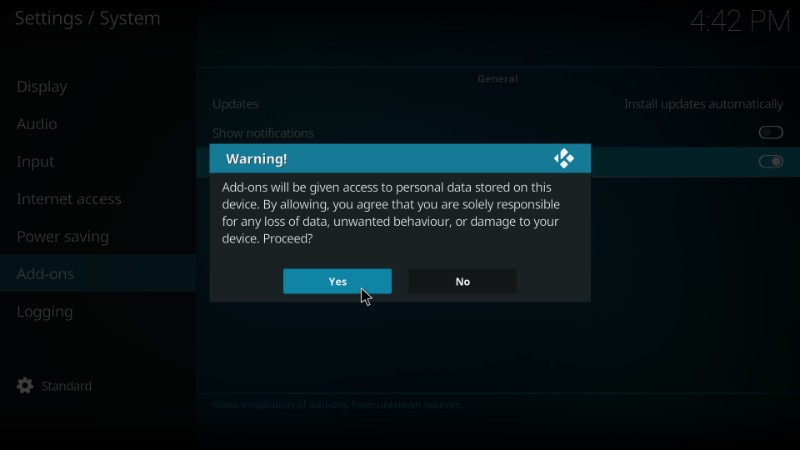
SCHRITT 6: Klicken Sie nun auf den Dateimanager öffnen (siehe Abbildung unten) (in Kodi Leia befindet sich diese Option in der oberen Reihe).
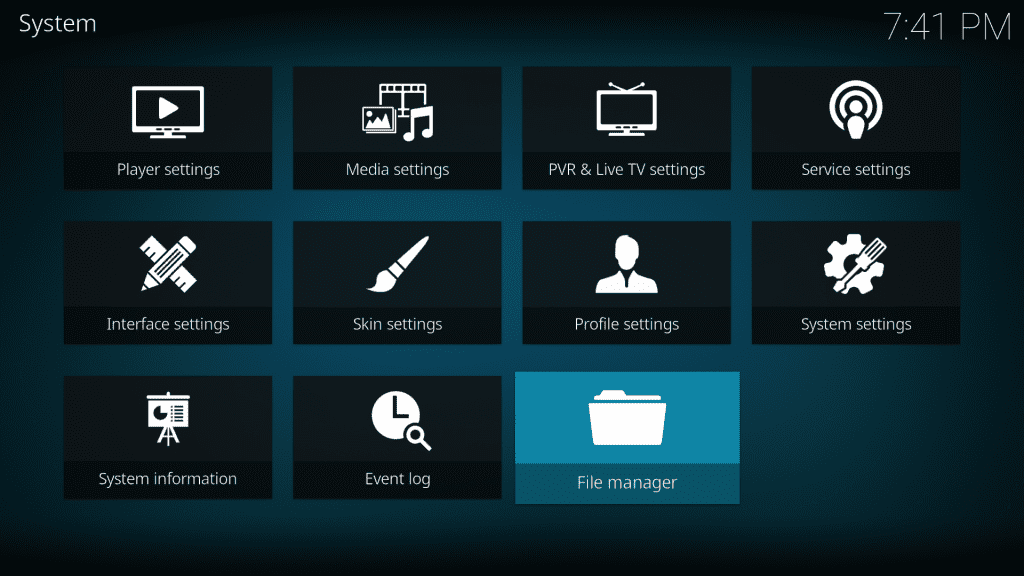
SCHRITT 7: Klicken Sie nun auf Quelle hinzufügen.
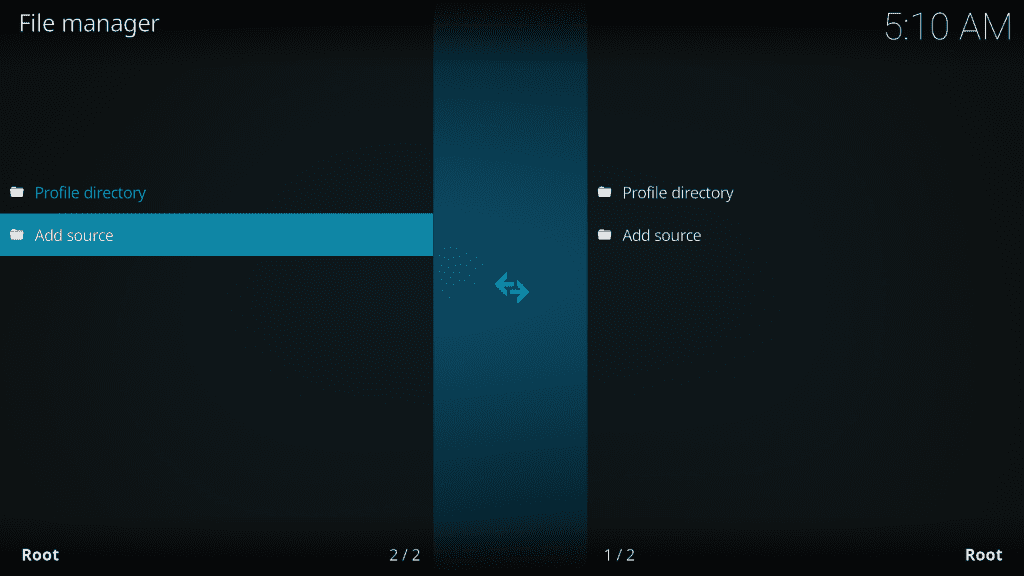
SCHRITT 8: Wenn Sie auf Quelle hinzufügen klicken, wird ein Feld angezeigt. Klick einfach . Nun wird ein neues Menü angezeigt, in dem Sie aufgefordert werden, den Pfadnamen / die URL einzugeben. Tipp einfach https://covenant01.github.io/zip Klicken Sie in das Feld wie im Bild unten gezeigt und klicken Sie auf in Ordnung
Alternativer Link (falls der obige Link nicht funktioniert): https://cy4root2.github.io/zip
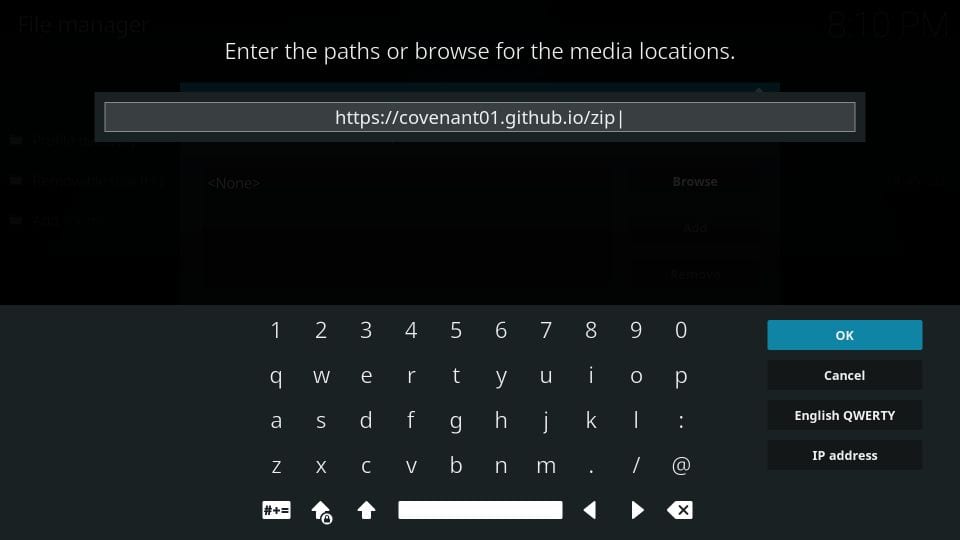
SCHRITT 9: Im nächsten Schritt setzen Bund im Medienquellennamen wie unten gezeigt (oder einem anderen Quellennamen, den Sie mögen). Bitte überprüfen Sie dies sorgfältig, bevor Sie fortfahren. Klicken Sie dann nur auf OK.
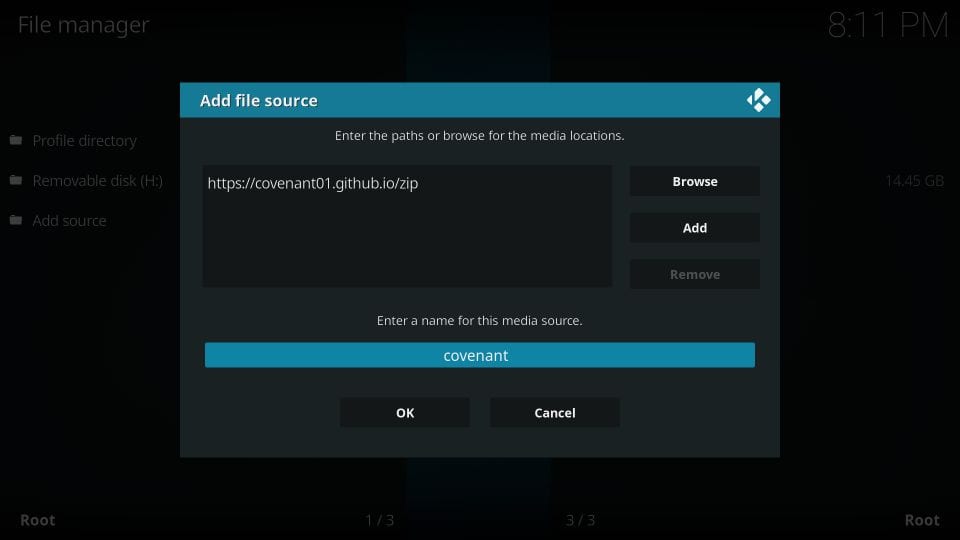
SCHRITT 10: Klicken Sie nun mehrmals auf die Rücktaste, um zum Hauptmenü zurückzukehren. Öffnen Sie nun das Add-On-Menü.
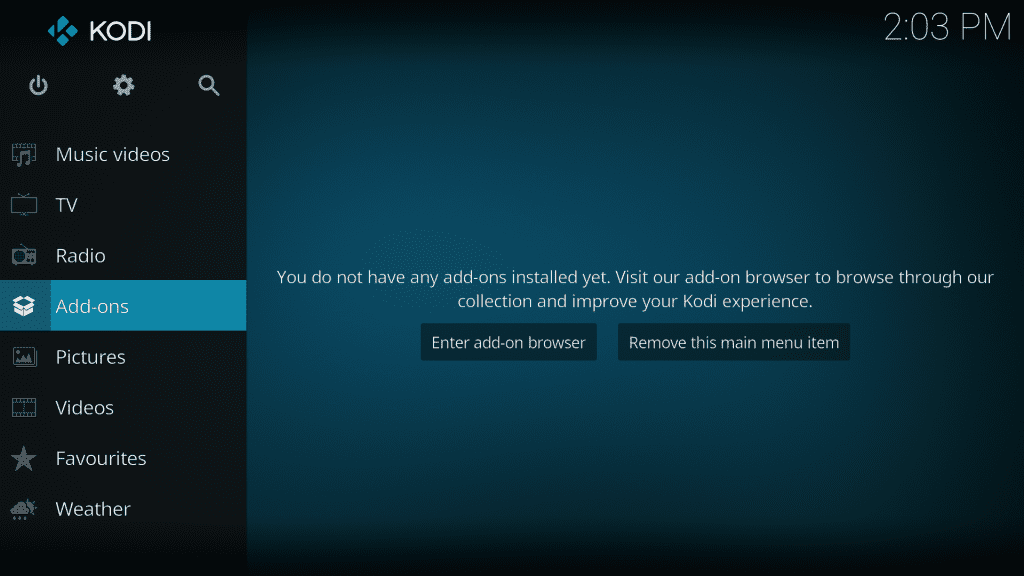
SCHRITT 11: Öffnen Sie nun das Paketinstallationsprogramm (das Open-Box-Symbol oben links, wie unten gezeigt)..
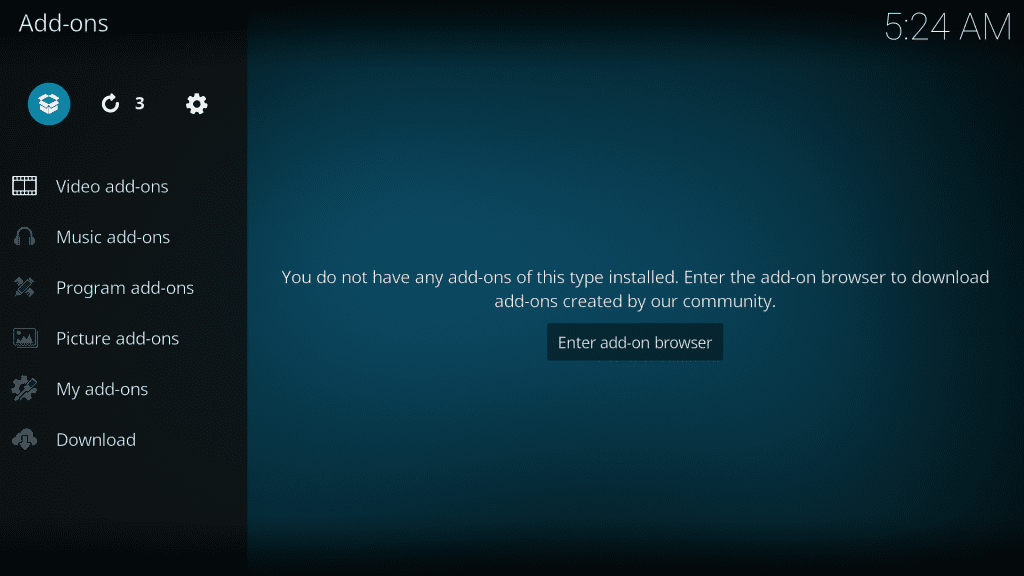
Schritt 12: Wählen Sie jetzt open Install from Zip File.

Schritt 13: Jetzt suchen und auswählen Bund (oder einem anderen zuvor hinzugefügten Quellennamen) und öffnen repository.covenant-x.x.zip. Die Installation beginnt. Warten Sie, bis das Repository installiert ist
Hinweis: Wenn Sie den alternativen Link https://cy4root2.github.io/zip verwendet haben, klicken Sie auf die ZIP-Datei repository.cy4root-master.zip
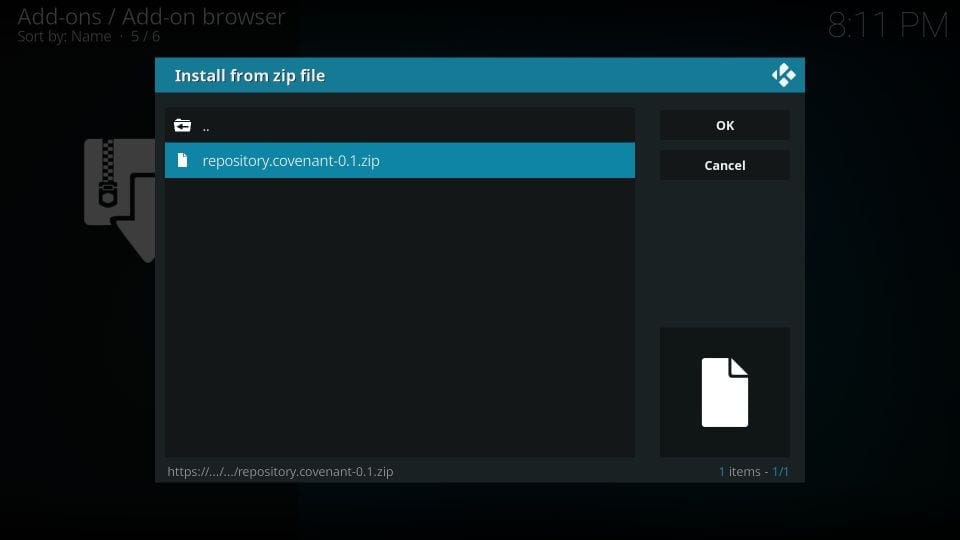
SCHRITT 14: Kehren Sie nun wieder zum Hauptmenü zurück und klicken Sie auf Add-Ons öffnen und dann auf Paketinstallationsprogramm öffnen, wie zuvor ausgeführt. Klicken Sie diesmal auf “Aus Repository installieren” (siehe Abbildung unten).
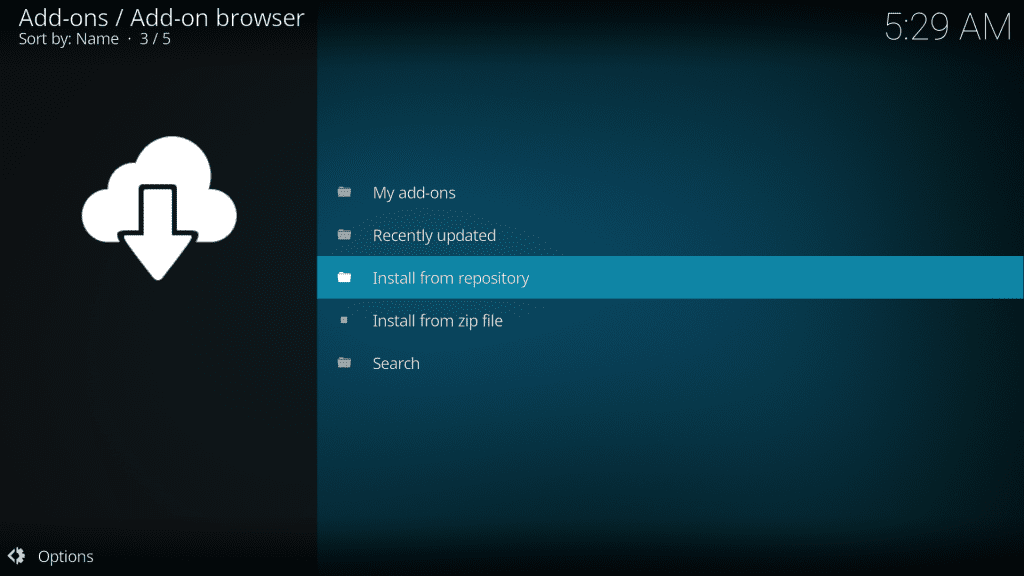
SCHRITT 15: Wählen Sie nun Covenant Repository und dann auswählen Video-Add-Ons.
Hinweis: Wählen cy4root Repository Wenn Sie den alternativen Link verwendet haben
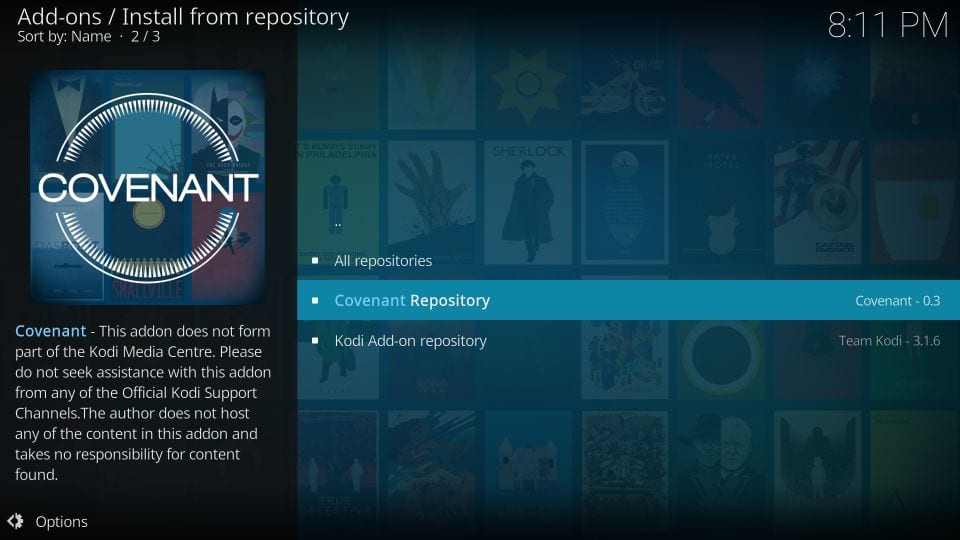
SCHRITT 16: Scrollen Sie jetzt einfach nach unten und finden Sie Covenant. Sobald Sie es gefunden haben, klicken Sie, um es zu öffnen.
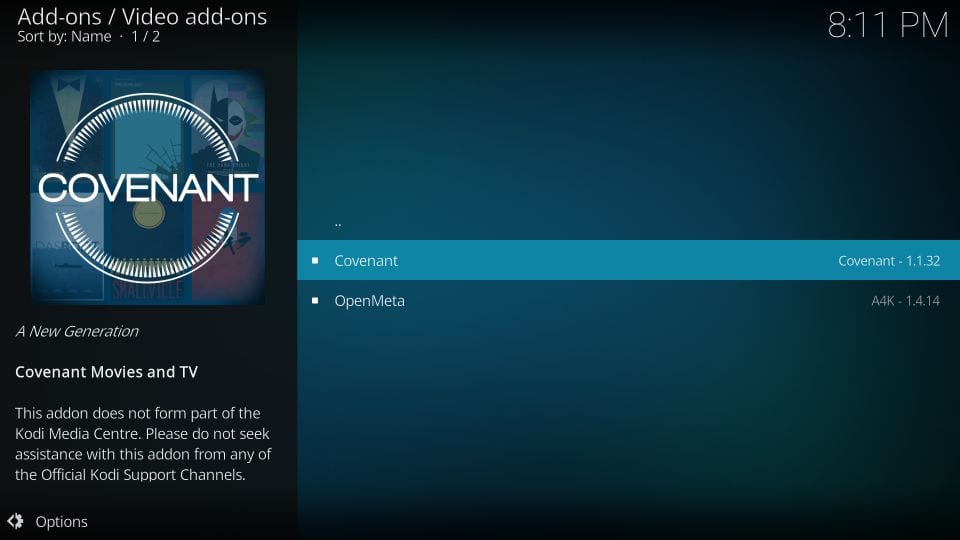
Schritt 17: Klicken Sie jetzt auf Installieren auf dem nächsten Bildschirm
Für Kodi Leia-Benutzer wird nach dem Klicken auf Installieren ein Popup angezeigt. Klicken Sie auf OK, um fortzufahren
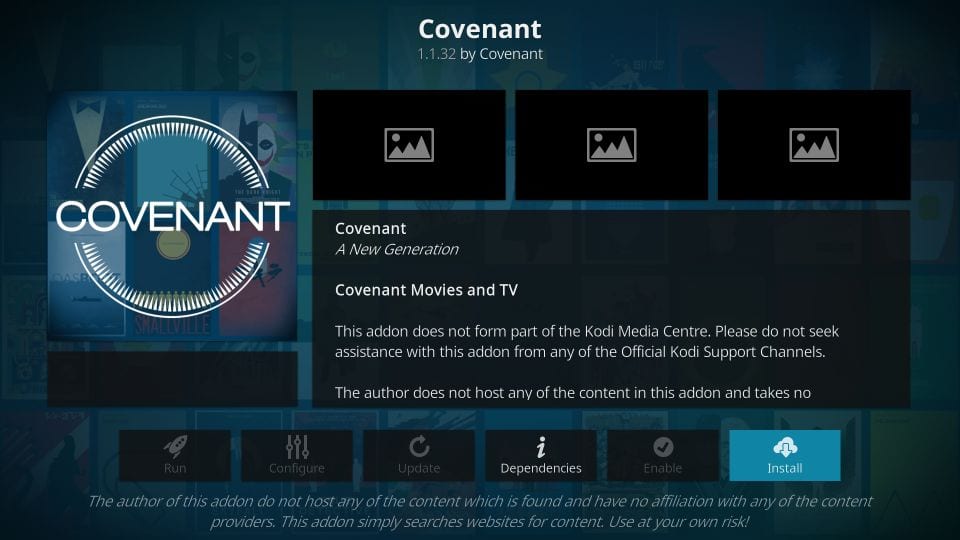
Schritt 18: Herzliche Glückwünsche. Alles ist erledigt und Sie haben Covenant mit dieser Methode erfolgreich auf Ihrem Kodi installiert. Genießen Sie jetzt den riesigen Ozean der erstaunlichen Medien, die Covenant anbietet, und genießen Sie ihn auf Ihrem PC oder Amazon Fire TV.
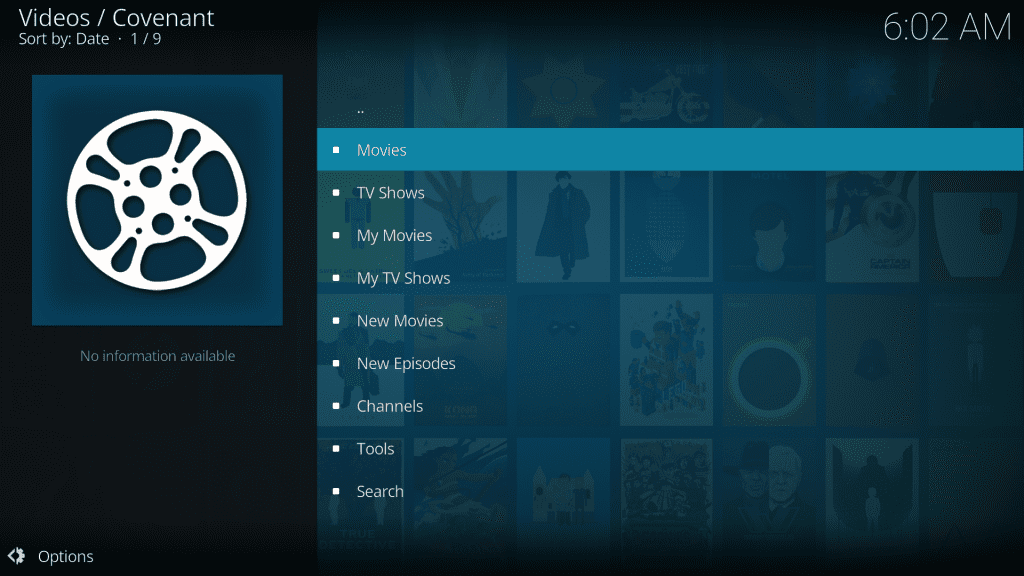
Wir hoffen, dass dieses Tutorial geholfen hat. Wenn Sie nach einem Schritt oder auf andere Weise auf Probleme stoßen, können Sie im Kommentarfeld unten Fragen stellen. In der Zwischenzeit können Sie sich auch unsere Liste der besten Kodi Addons ansehen.
Hinweis – Wenn Pufferungsprobleme auftreten, finden Sie hier Informationen zum Beheben der Covenant-Pufferung in Kodi.
Covenant Kodi Addon funktioniert nicht
Das Covenant Addon wird nicht mehr aktualisiert. Wenn Sie versuchen, es aus dem Colossus-Repo zu beziehen, funktioniert es nicht, da dieses Repo heruntergefahren wurde. Benutzer können Covenant jedoch weiterhin über Covenant repo installieren und verwenden, wie in der obigen Anleitung gezeigt. Ich teste und aktualisiere diesen Artikel alle paar Tage. Wenn Sie bei der Installation dieses Handbuchs auf Schwierigkeiten stoßen, können Sie dies weiter unten kommentieren.
Kodi Covenant Addon: Keine Streams verfügbar
Das häufigste Problem für Kodi-Benutzer ist “Keine Streams verfügbar” für viele beliebte Addons. Covenant ist auch von diesen Problemen geplagt, aber zum Glück gibt es eine Lösung. Sie können Real Debrid auf Kodi bekommen, das Unmengen zusätzlicher Streaming-Quellen in Full HD bietet, und Ihr Problem, dass keine Streams verfügbar sind, wird für immer verschwinden. Ich würde jedoch dringend empfehlen, ein Kodi-VPN zu erwerben, da Real Debrid alle Daten protokolliert, auf die wir zugreifen.
Verbunden:
- Bestes VPN für Kodi
- So installieren Sie Exodus Redux auf Kodi
- Beste Kodi Builds
- So aktualisieren Sie Kodi auf FireStick

16.04.2023 @ 13:33
auf “Quelle hinzufügen” und geben Sie die URL des Covenant-Repositories ein: http://covenant01.github.io/zip/ SCHRITT 8: Geben Sie einen Namen für die Quelle ein, z.B. “Covenant Repo” und klicken Sie auf “OK”. SCHRITT 9: Gehen Sie zurück zum Startbildschirm von Kodi und klicken Sie auf “Add-Ons”. SCHRITT 10: Klicken Sie auf das Paket-Symbol in der oberen linken Ecke des Bildschirms. SCHRITT 11: Klicken Sie auf “Aus Zip-Datei installieren” und wählen Sie die Quelle, die Sie gerade hinzugefügt haben (z.B. “Covenant Repo”). SCHRITT 12: Wählen Sie die Datei “repository.covenant-x.x.zip” und klicken Sie auf “OK”. SCHRITT 13: Warten Sie, bis die Installation abgeschlossen ist. Sie erhalten eine Benachrichtigung, wenn das Covenant-Repository erfolgreich installiert wurde. SCHRITT 14: Klicken Sie auf “Aus Repository installieren” und wählen Sie das Covenant-Repository. SCHRITT 15: Klicken Sie auf “Video-Add-Ons” und wählen Sie “Covenant”. SCHRITT 16: Klicken Sie auf “Installieren” und warten Sie, bis die Installation abgeschlossen ist. Sie erhalten eine Benachrichtigung, wenn das Covenant-Addon erfolgreich installiert wurde. SCHRITT 17: Gehen Sie zurück zum Startbildschirm von Kodi und klicken Sie auf “Add-Ons”. SCHRITT 18: Klicken Sie auf “Video-Add-Ons” und wählen Sie “Covenant”. SCHRITT 19: Sie können jetzt das Covenant-Addon verwenden und auf eine Vielzahl von Inhalten zugreifen. Covenant Kodi Addon funktioniert nicht Wenn das Covenant-Addon nicht funktioniert, gibt es einige Schritte, die Sie ausprobieren können: 1. Überprüfen Sie, ob Sie die neueste Version des Covenant-Addons installiert haben. 2. Überprüfen Sie, ob Sie die neueste Version von Kodi installiert haben. 3. Überprüfen Sie, ob Sie eine stabile